Tanto Windows 10 como Windows 11 incluyen un antivirus nativo denominado Microsoft Defender, un antivirus perfectamente válido para mantener protegido nuestro equipo ante cualquier tipo de amenaza. Pero, además, también podemos recurrir a la línea de comandos para eliminar cualquier virus que se cuele en nuestro ordenador, sin necesidad de utilizar la solución de Microsoft ni software de terceros.
Lo primero que debemos tener en cuenta es que, al tratarse de la línea de comandos, es necesario, en primer lugar, tener permisos de administrador para poder realizar los cambios necesarios en el sistema para poder eliminar el archivo infectado. Si no tenemos conocimientos de CMD, y no queremos que nuestro equipo pueda dejar de funcionar ante cualquier modificación que hagamos, es mejor confiar en el antivirus de Windows.
Otro aspecto que debemos tener claro es que a través de la línea de comandos podemos eliminar archivos infectados, pero no todo tipo de software malicioso, por lo que no es una solución ante cualquier problema generado en nuestro equipo por un archivo infectado. Una vez tenemos claro que es lo que podemos hacer y que no a través de la línea de comandos, a continuación, os mostramos cómo se pueden eliminar virus que han acabado residiendo de forma permanente en nuestro PC.
Encontrar virus en Windows desde CMD
Lo primero que debemos hacer es encontrar cuáles son los archivos que han cambiado sus propiedades recientemente para ocultarse dentro de archivos o directorios del sistema. Para hacerlo, vamos a utilizar la herramienta nativa SFC siempre con permisos de administrador.
sfc /scannow
Esta herramienta escaneará el equipo en busca de cambios e intentará reparar las modificaciones en la unidad donde ejecutemos el comando, que generalmente será la unidad C: Si queremos examinar otras unidades, debemos ejecutar este comando en la unidad correspondiente.
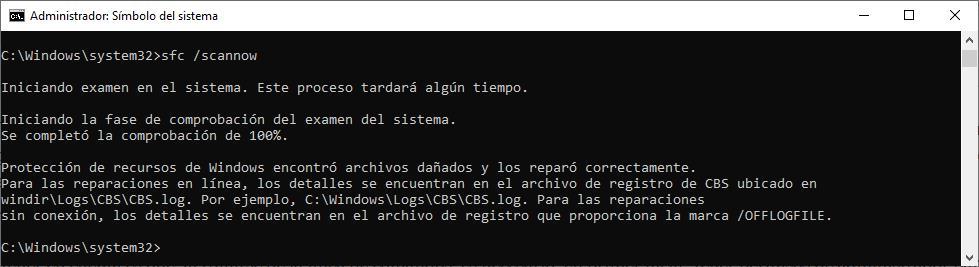
Para cambiar entre unidades, tan solo debemos escribir la letra correspondiente a la unidad seguida de «:» sin las comillas. Para cambiar a la unidad D, debemos escribir:
d:
Eliminar virus desde la línea de comandos
Una vez hemos detectado el archivo malicioso al haber sido recibido por correo electrónico o que nos hace levantar una ceja más de lo normal, utilizamos el comando Attrib, un comando que nos permite modificar las propiedades de los archivos para que dejen de ser solo de lectura, mostrar los archivos ocultos y demás, junto con Del para borrar los archivos infectados.
Una vez hemos abierto CMD con permisos de administrador, utilizaremos el siguiente comando con los parámetros -s (eliminar propiedad del Sistema), -h (mostrar archivos ocultos), /s (buscar en todos los directorios de una ruta) y /d (para incluir carpetas de proceso).
dir "unidad:" attrib -s -h /s /d * . *
Una vez hemos identificado el archivo no deseado, tan solo debemos escribir en la línea de comandos el comando Del seguido del nombre del archivo junto con la extensión en la ubicación donde se encuentra.
del nombrevirus.extensión
Utilizar la línea de comandos para eliminar cualquier virus es una tarea útil y rápida siempre y cuando sepamos por donde tirar. De lo contrario, es mejor utilizar la solución antivirus Windows Defender o cualquier otro antivirus.
Analiza cualquier fichero antes de descargarlo
Como se suele decir, más vale prevenir que curar, algo que se hace extensible igualmente a la tecnología. Por tanto y para no tener que llevar a cabo los pasos mencionados anteriormente para eliminar los virus de nuestro PC, tenemos la posibilidad de analizarlos antes de descargarlos de Internet. Hoy en día bajamos multitud de contenidos en forma de programas, vídeos, fotos o documentos de la web. Pero si nos queremos asegurar de que esos archivos están libres de malware antes de que lleguen a nuestro ordenador con Windows 11, siempre podemos hacer uso de la plataforma conocida como VirusTotal.
Aquí tenemos la posibilidad de analizar en tiempo real cualquier fichero que tengamos guardado en el PC, y lo mismo podemos hacer con aquellos que están online. Basta con que pinchemos en la pestaña URL para especificar la dirección el archivo que vamos a bajar, y que lo analicen todos los antivirus compatibles con esta plataforma. De esta manera nos aseguramos de que no vaya a llegar ningún o no deseado a nuestro equipo.
Pero hay que tener en consideración que a pesar de que esta es la opción de estas características más conocida, hay otras alternativas muy útiles. Por ejemplo, este es el caso del analizador de todo tipo de contenidos Metadefender.
Igualmente podemos acceder a esta plataforma desde nuestro navegador web favorito donde nos encontramos con un cuadro de texto donde podemos especificar el archivo que vamos a analizar, una URL de Internet, una dirección IP, un hash, etc. A partir de ahí la aplicación web se pondrá en funcionamiento para garantizar la fiabilidad del contenido como tal.

